Resumen: ¿Quiere hacer una copia de seguridad de los contactos, mensajes u otros archivos del teléfono BlackBerry a la PC pero no sabe cómo hacerlo? Ya sea que esté utilizando un BlackBerry Passport/Classic/Bold/Curve en BB10 y un sistema operativo BlackBerry inferior, o un nuevo BlackBerry KEY One/Two, Priv con un sistema operativo Android, puede encontrar el método adecuado aquí para realizar copias de seguridad de BlackBerry.
"Soy un viejo fanático de BlackBerry y sigo usando el teléfono BlackBerry Classic como una máquina de respaldo. Aunque el hecho es que ya no dedico mucho tiempo a cómo usarlo como en los viejos tiempos. Ahora quiero hacer un BlackBerry completo". copia de seguridad en mi PC Dell. Pero no sé cómo hacer una copia de seguridad de un teléfono BlackBerry en BB10. ¿Alguna ayuda?"
"¿Puedo hacer una copia de seguridad de mi BB Passport sin BlackBerry link/blend? ¿Hay alguna manera fácil de hacer una copia de seguridad de BlackBerry en la PC sin tener Link, Blend o BlackBerry Backup Extractor? Muchas herramientas de copia de seguridad de BlackBerry en el mercado están teniendo problemas, ¿cómo saben ustedes?" copia de seguridad de su BB?"

¿Todavía eres un BBer y usas un teléfono inteligente BlackBerry? ¿El teclado físico sigue siendo lo que más te importa?
Tenemos que admitir que, cada vez menos usuarios utilizan un teléfono BlackBerry. Incluso todavía llevamos uno, solo lo tomamos como una máquina de respaldo. Pero para muchas personas, BlackBerry sigue siendo único e insustituible.
Esta publicación explicará cómo hacer una copia de seguridad de BlackBerry contactos, mensajes, imágenes, correos electrónicos y más para PC con Windows. Hablamos principalmente de los teléfonos BlackBerry en BB 10 y Android OS.
Como BBer, no puedo entender si es bueno o malo poner el sistema operativo Android en un teléfono BlackBerry. Seguramente, Android lo hace muy conveniente para transferir datos e instalar más aplicaciones. Pero a veces, el BB10 y algunas versiones originales del sistema operativo BlackBerry traen tanta memoria. Nada que agregar a eso, esta parte le mostrará cómo hacer una copia de seguridad de BlackBerry en Android.
Para hacer rápidamente una copia de seguridad completa de BlackBerry, aquí recomendamos sinceramente un poderoso Herramienta de copia de seguridad de datos de Android para ti. Le permite respaldar rápidamente cualquier tipo de datos de uso frecuente como contactos, mensajes, fotos, videos, canciones, correos electrónicos, etc. desde el teléfono BlackBerry a la PC.
Paso 1 Descargue, instale e inicie gratis este software de copia de seguridad y restauración de BlackBerry en su computadora. Conecte su teléfono BlackBerry a él con un cable USB.
Paso 2 Cuando entras en la interfaz principal, elige la Respaldo y restauración de datos de Android .
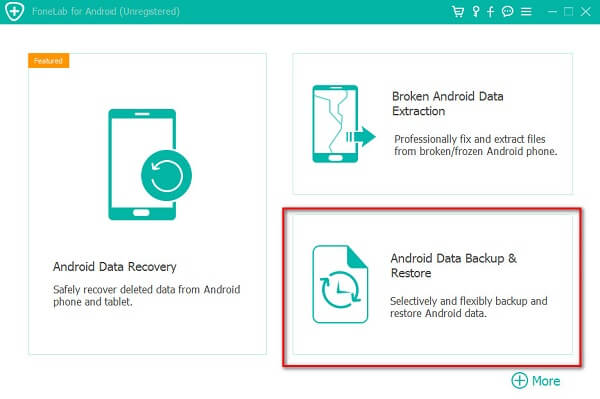
Paso 3 Aquí se ofrecen dos soluciones de copia de seguridad de datos, puede elegir Datos de dispositivo or Copia de seguridad con un solo clic basado en tu necesidad
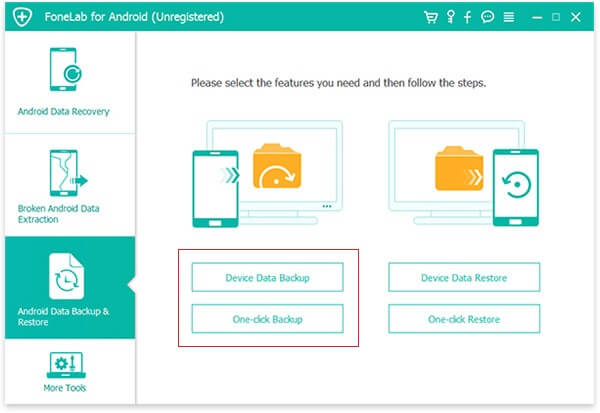
Paso 4 Haga clic Inicio botón para respaldar contactos, imágenes, correos electrónicos, fotos y más desde el teléfono BlackBerry a la PC.
Para obtener más información sobre cómo hacer una copia de seguridad de BlackBerry, puede consultar el siguiente video:
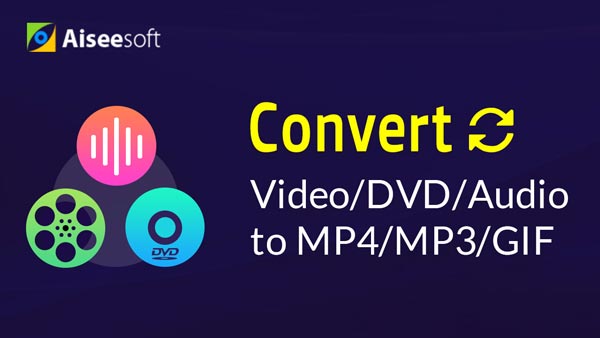

BlackBerry 10 es el último sistema operativo BB que se creó siguiendo el sistema operativo PlayBook. Este sistema operativo con tecnología QNX se introdujo por primera vez en BlackBerry Z10 y Q10. Puede deslizar fácilmente desde el marco inferior al marco derecho para acceder al Hub. Además, la interfaz de usuario pasó de una que se basa en botones físicos a gestos.

Las siguientes partes le mostrarán tres formas regulares de hacer una copia de seguridad de los datos de su teléfono BlackBerry, con BlackBerry Link, Software de escritorio BlackBerry y Extractor de copia de seguridad de Blackberry.
Paso 1 Descarga y ejecuta BlackBerry Link en tu ordenador. Luego conecte su dispositivo BlackBerry con un cable USB.
Paso 2 Haga clic en el nombre del dispositivo En la parte inferior de la pantalla.
Paso 3 Haga clic Copia de seguridad de restauracion para realizar una copia de seguridad rápida de su teléfono BlackBerry. Esta copia de seguridad de BlackBerry no incluirá archivos multimedia ni aplicaciones.
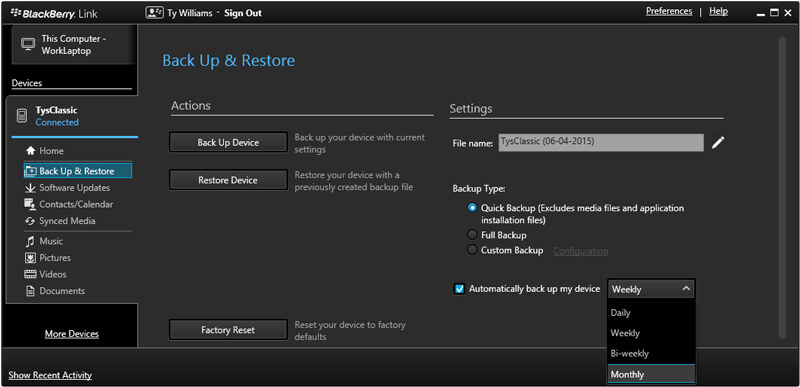
Paso 4 Puede seleccionar la Copia de seguridad automática de mi dispositivo casilla de verificación para hacer automáticamente una copia de seguridad de BlackBerry. Se le permite elegir el Copia de seguridad completa opción para hacer una copia de seguridad de todos los archivos en el dispositivo. También hay una Copia de seguridad personalizada opción proporcionada para que usted haga una copia de seguridad de datos específicos.
Paso 5 Haga clic Dispositivo de copia de seguridad en PC con Windows or Copia de seguridad ahora en Mac para empezar a hacer una copia de seguridad de BlackBerry.
BlackBerry Desktop Software le ofrece una forma sencilla de sincronizar BlackBerry con la computadora. Le permite realizar copias de seguridad y compartir archivos de BlackBerry con facilidad. Además, este software de respaldo de BlackBerry le permite instalar/administrar aplicaciones, transferir contactos, mensajes, tareas y más entre el dispositivo BB y la PC. Ahora puede tomar la siguiente guía para hacer una copia de seguridad de los datos de su teléfono inteligente BlackBerry.
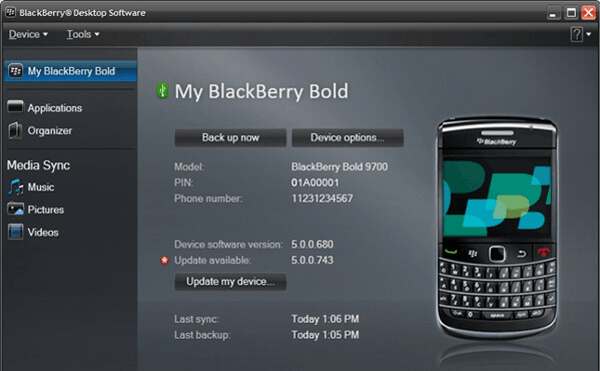
Paso 1 Descargue y abra BlackBerry Desktop Software en su computadora. Conecte su teléfono a él con un cable USB.
Paso 2 Haga clic Copia de seguridad ahora una vez se detecta el teléfono BlackBerry. Puedes elegir Full, Búsqueda or Personalizado solución de copia de seguridad de acuerdo a su necesidad.
Paso 3 Haga clic Haga copias de seguridad para comenzar a hacer la copia de seguridad de BlackBerry.
Si desea extraer la información almacenada en los archivos de copia de seguridad IPD mediante BlackBerry Desktop Manager o convertir el archivo de copia de seguridad de BlackBerry a CSV, VCard o ICAL, BlackBerry Backup Extractor puede ser una excelente opción.
BlackBerry Backup Extractor tiene la capacidad de respaldar y restaurar contactos, mensajes SMS, registros de llamadas, calendarios, notas, archivos de aplicaciones, partidas guardadas y más en su teléfono BlackBerry. Este software de copia de seguridad de BlackBerry es compatible con cualquier dispositivo BlackBerry, incluidos BlackBerry Curve, Bold, Touch y Torch.
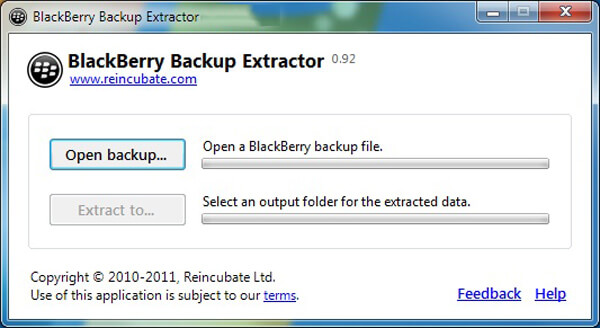
Paso 1 Descarga y ejecuta BlackBerry Backup Extractor en tu computadora.
Paso 2 Haga clic en el botón "Abrir copia de seguridad..." para cargar su copia de seguridad de IPD en este software. BlackBerry Backup Extractor encontrará automáticamente sus archivos IPD.
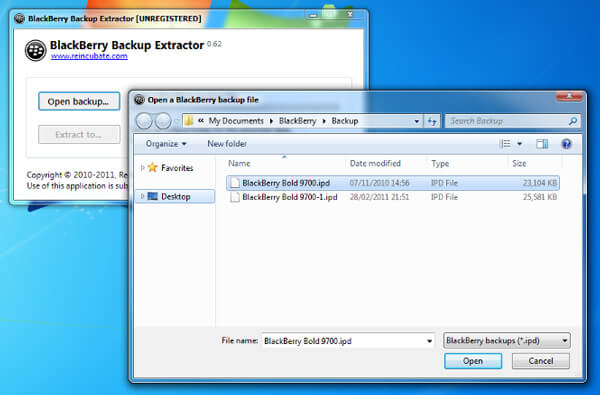
Paso 3 Después de abrir la copia de seguridad de BlackBerry, puede verificar fácilmente cuánto de la copia de seguridad ha leído y cuántas bases de datos de información encontró. Ahora puede verificar varios datos como correos electrónicos, contactos, historial de llamadas, tareas, notas, mensajes y más.
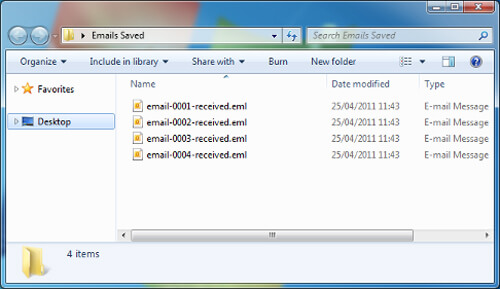
Hemos hablado de Copia de seguridad de BlackBerry en esta pagina Después de leer esta publicación, seguramente ha aprendido los métodos efectivos para hacer una copia de seguridad de los datos de su teléfono BlackBerry. Si todavía tiene alguna pregunta o tiene una mejor idea para hacer una copia de seguridad de BlackBerry, puede informarnos en el comentario.